Content Delivery Network
참고
2022년 10월 12일부터 Power Apps 포털이 Power Pages가 됩니다. 추가 정보: Microsoft Power Pages는 이제 일반적으로 사용할 수 있습니다(블로그)
곧 Power Apps 포털 설명서를 마이그레이션하고 Power Pages 설명서와 병합할 예정입니다.
콘텐츠 배달 네트워크는 웹 콘텐츠를 사용자에게 효율적으로 전달할 수 있는 분산 서버 네트워크입니다. 콘텐츠 배달 네트워크는 대기 시간을 최소화하기 위해 사용자와 가까운 POP(Point-of-Presence) 위치의 에지 서버에 캐시된 콘텐츠를 저장합니다.
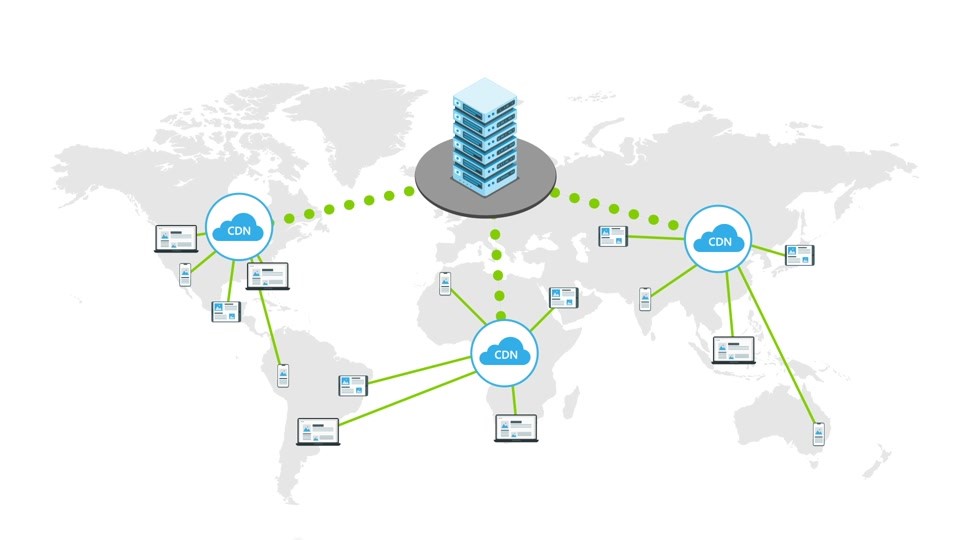
포털에서 콘텐츠 배달 네트워크를 사용하면 포털 웹사이트를 디자인하는 데 사용되는 정적 콘텐츠—이미지, 스크립트 및 스타일시트 파일 등—가 저장되고 사용자 위치에서 가장 가까운 콘텐츠 배달 네트워크 서버에서 제공됩니다.
참고
- Power Pages에서 콘텐츠 배달 네트워크를 사용하여 사이트를 구성할 수도 있습니다. 추가 정보: Power Pages란
- 콘텐츠 배달 네트워크를 활성화하려면 포털 관리자여야 합니다. 이 기능은 Power Apps 포털에서 사용할 수 있습니다. 추가 기능 라이선스를 사용하는 경우 콘텐츠 배달 네트워크를 사용할 수 없습니다. 평가판 포털은 콘텐츠 배달 네트워크에서 지원되지 않습니다.
- 사이트에서 IP 주소로 포털 접근 제한을 사용하는 것은 현재 콘텐츠 배달 네트워크 사용에서 지원되지 않습니다.
- 이 서비스는 정부 커뮤니티 클라우드(GCC), 정부 커뮤니티 클라우드(GCC High), 국방부(DoD) 및 UAE 지역에서 사용할 수 없습니다.
프로덕션 포털에 대해 콘텐츠 배달 네트워크 사용하기
콘텐츠 배달 네트워크는 프로덕션 Power Apps 포털에 사용할 수 있습니다. 아래 단계에서는 사용하는 방법을 자세히 설명합니다.
Power Platform 관리 센터를 엽니다.
환경으로 이동합니다.
포털이 만들어진 환경을 선택하세요.
리소스 카드에서 포털을 선택합니다.

사용 가능한 목록에서 포털을 선택한 다음 관리를 선택합니다.
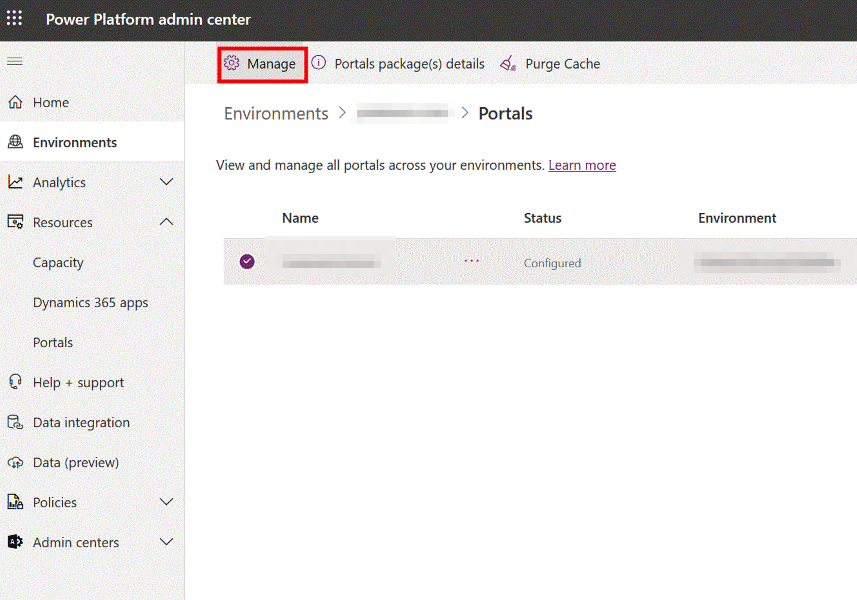
성능 및 보호에서 콘텐츠 배달 네트워크 토글 스위치를 켭니다.
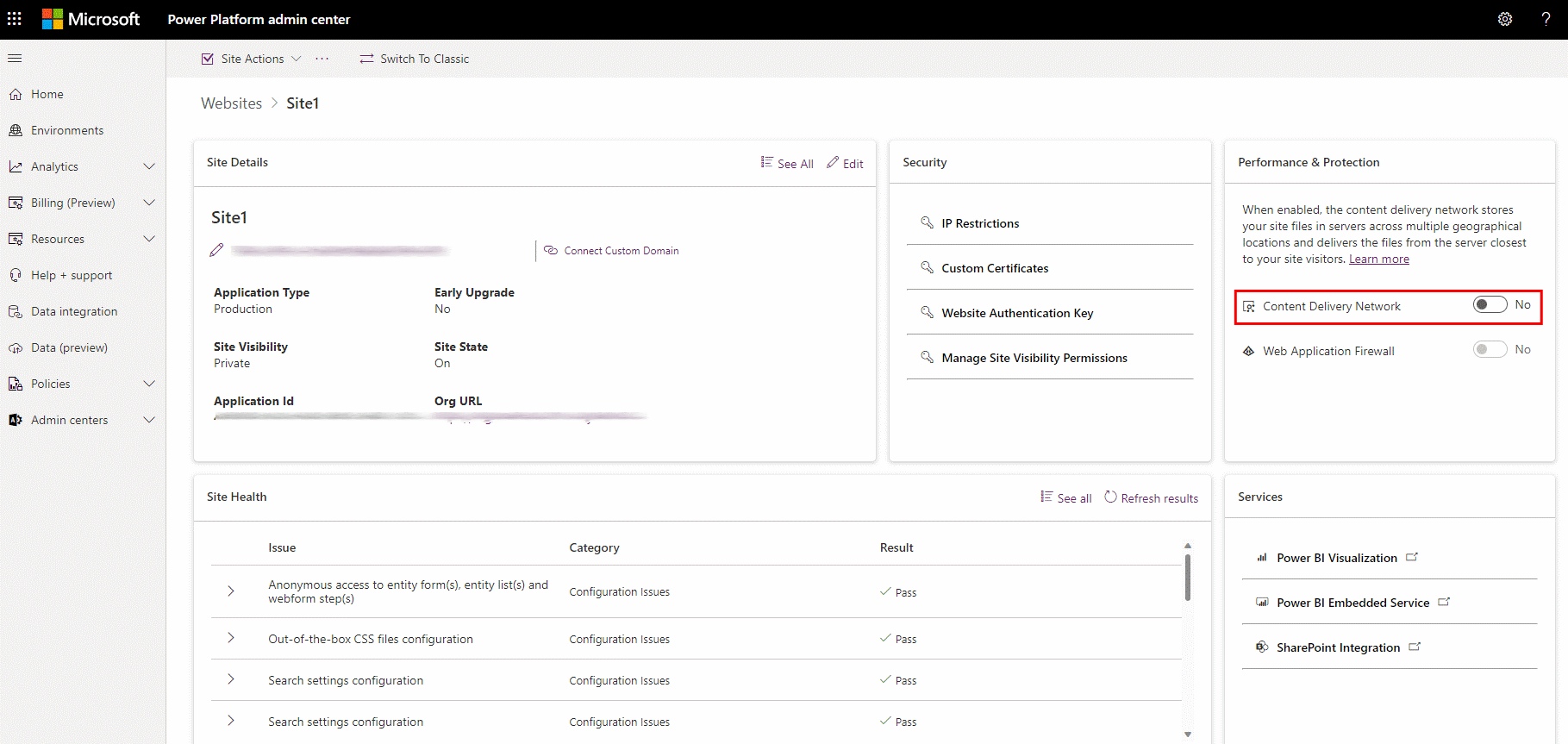
콘텐츠 배달 네트워크를 프로비전하는 데 몇 분 정도 걸릴 수 있습니다.
평가판을 프로덕션으로 전환하는 동안 콘텐츠 배달 네트워크 사용
평가판 포털에서 Power Apps 포털 관리자 센터를 엽니다.
변환을 선택합니다.
콘텐츠 배달 네트워크 사용 확인란을 선택합니다.
확인을 선택합니다.
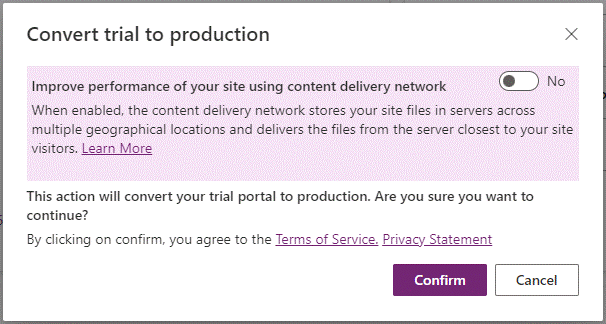
콘텐츠 배달 네트워크 사용 중지
Power Platform 관리 센터를 엽니다.
환경으로 이동합니다.
포털이 만들어진 환경을 선택하세요.
리소스 카드에서 포털을 선택합니다.
사용 가능한 목록에서 포털을 선택한 다음 관리를 선택합니다
콘텐츠 배달 네트워크 관리를 선택합니다.
콘텐츠 배달 네트워크 토글 스위치를 끕니다.
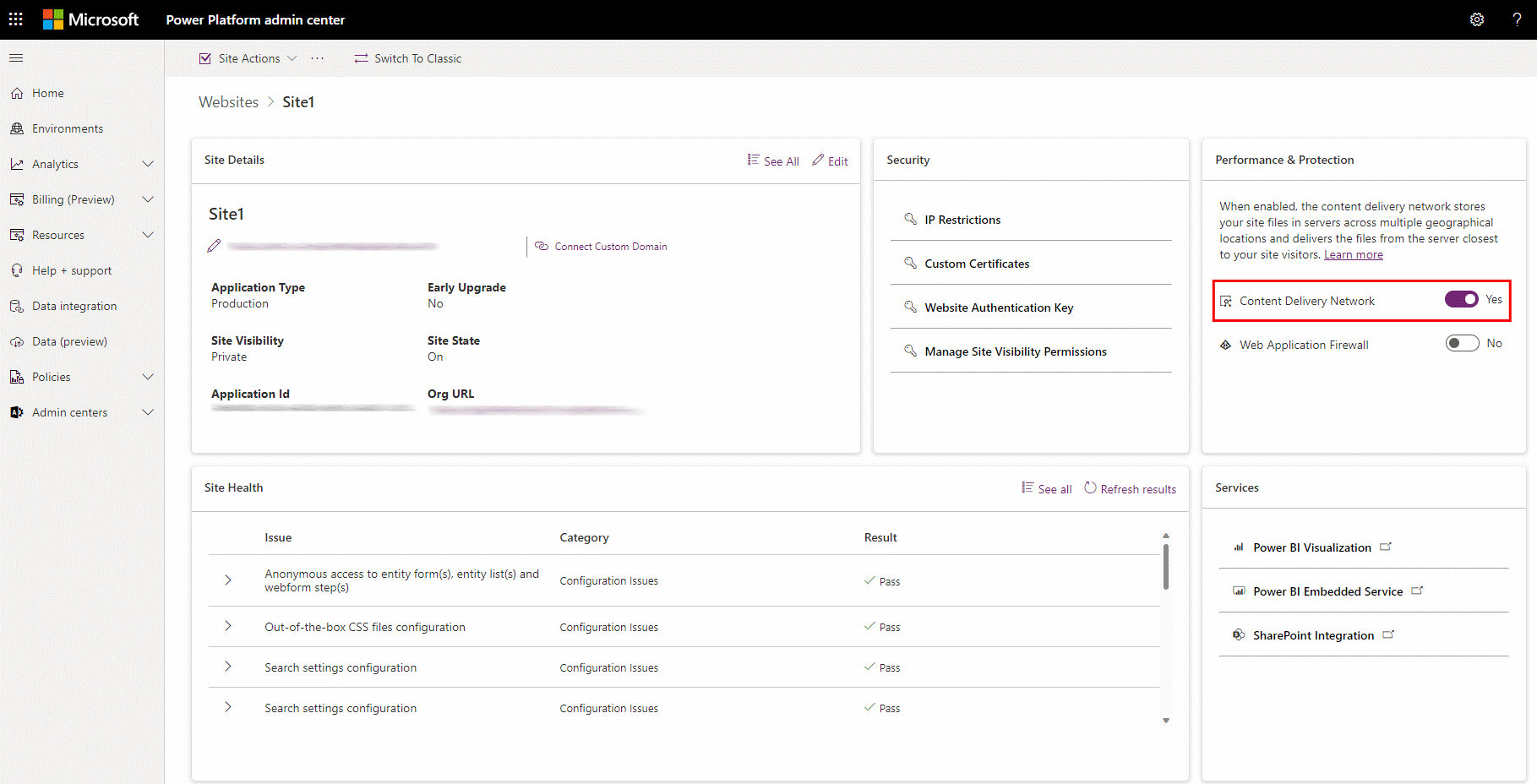
콘텐츠 배달 네트워크를 사용 중지하는 데 몇 분 정도 걸릴 수 있습니다.
콘텐츠 배달 네트워크 캐시 삭제
정적 웹 사이트 콘텐츠는 지리적 위치에 있는 콘텐츠 배달 네트워크 서버에 저장됩니다. 캐시 지우기 명령을 사용하여 캐시된 콘텐츠를 지울 수 있습니다. 이 작업은 콘텐츠 배달 네트워크 서버 및 포털 웹 사이트에서 캐시를 지웁니다.
환경으로 이동합니다.
포털이 만들어진 환경을 선택하세요.
리소스 카드에서 포털을 선택합니다.
캐시 지우기를 선택합니다.
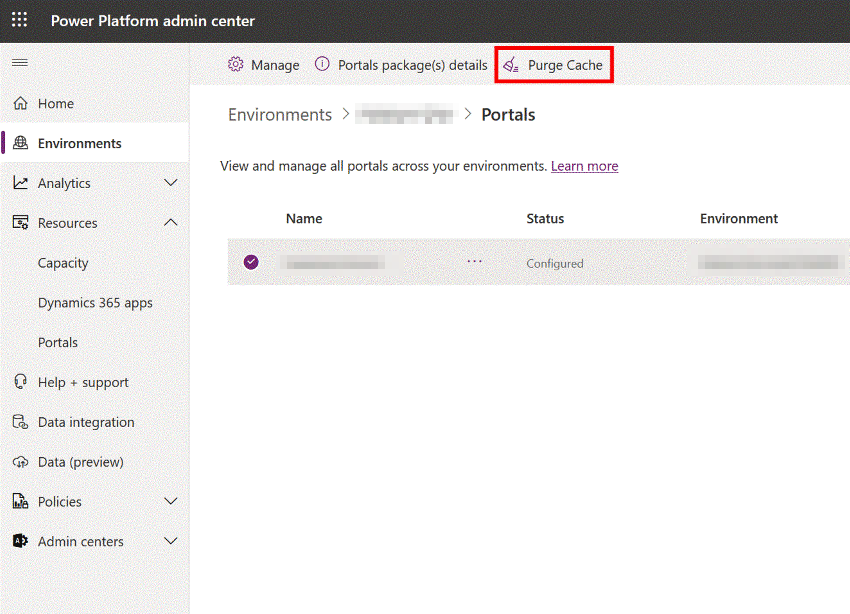
캐시 구성
정적 파일은 포털 관리 앱의 웹 파일 테이블에 저장된 파일 이름 확장자를 기반으로 캐시됩니다. 기본적으로 콘텐츠 배달 네트워크는 확장자가 css, js, png, svg, jpg, ico, woff2, gif, ttf, woff, eot, otf, tts, jpeg, 7z, mp3, 및 mp4인 파일을 에지 서버에 캐시합니다. 제작자는 사이트 설정을 업데이트하여 기본 목록을 무시할 수 있습니다.
Power Apps 홈 페이지를 엽니다.
포털이 만들어진 환경을 선택하세요.
왼쪽 창에서 앱을 선택합니다.
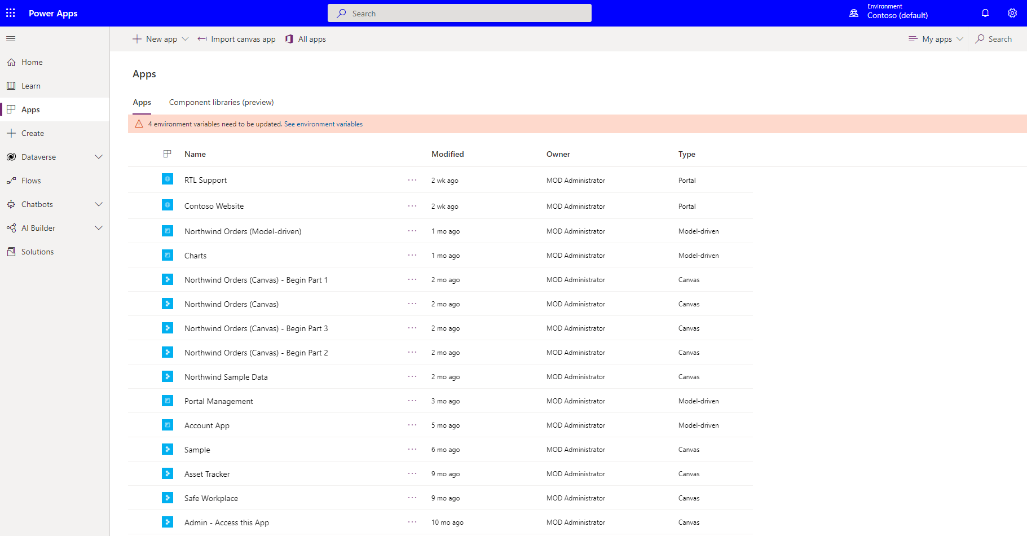
포털 관리 앱을 선택합니다.
사이트 설정으로 이동합니다.
ContentDeliveryNetwork/FileExtensions 사이트 설정에서 캐시하려는 파일 확장명 목록을 업데이트하거나 추가합니다.
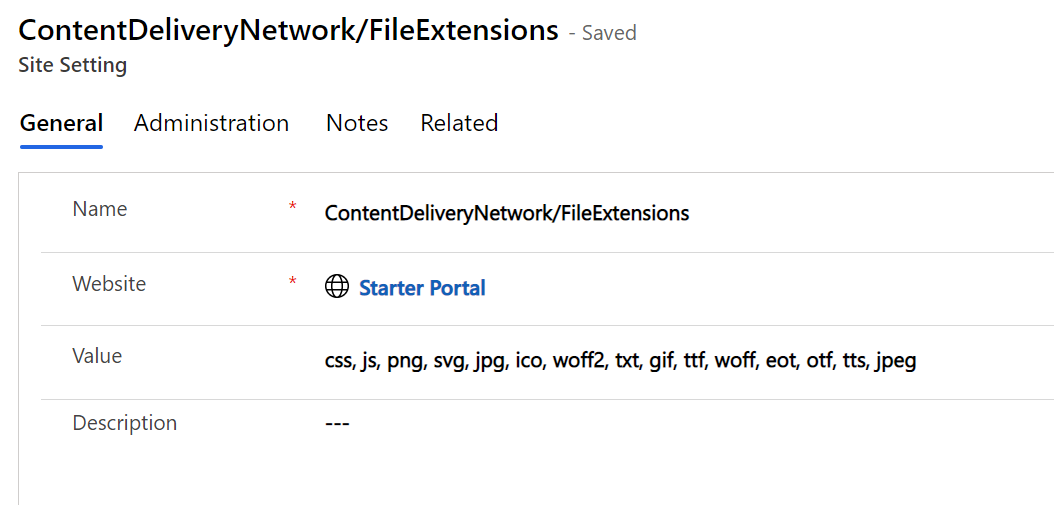
개인정보보호 통지
콘텐츠 배달 네트워크 서비스를 활성화하면 여러 지리적 위치에 있는 서버에 사이트 파일을 저장하고 사이트 방문자에게 가장 가까운 서버에서 파일을 전달합니다. 사용자가 사이트의 웹 페이지에 요청을 하면 Microsoft 글로벌 네트워크에서 가장 가까운 콘텐츠 배달 네트워크 서버가 요청을 받아 백엔드 애플리케이션 서버로 전달합니다. 페이지 응답의 정적 파일은 콘텐츠 배달 네트워크 서버에 캐시됩니다. 웹 페이지의 정적 파일에 대한 후속 요청은 콘텐츠 배달 네트워크 서버의 캐시된 콘텐츠에서 전달되고 동적 페이지 콘텐츠는 애플리케이션 서버에서 전달 및 전달됩니다.
참고
익명 사용자가 액세스할 수 있는 웹 페이지의 일부인 파일만 콘텐츠 배달 네트워크 서버에 저장되며 인증된 파일은 항상 애플리케이션 서버에서 전달됩니다. 관리자는 파일 이름 확장명에 따라 서버에 저장할 정적 파일 목록을 구성할 수 있습니다.
포털 관리자는 특정 시점에서 콘텐츠 배달 네트워크를 사용 중지하여 서비스를 중지할 수 있으며 콘텐츠 배달 네트워크 서버에 캐시된 모든 파일이 제거됩니다.
콘텐츠 배달 네트워크는 빠르고 안정적이며 현대적인 클라우드 콘텐츠 배달 네트워크를 제공하기 위해 Azure Front Door가 제공합니다.
참고
다른 Azure 서비스 제품에 대한 자세한 내용은 Microsoft Azure 보안 센터를 참조하십시오.
피드백
출시 예정: 2024년 내내 콘텐츠에 대한 피드백 메커니즘으로 GitHub 문제를 단계적으로 폐지하고 이를 새로운 피드백 시스템으로 바꿀 예정입니다. 자세한 내용은 다음을 참조하세요. https://aka.ms/ContentUserFeedback
다음에 대한 사용자 의견 제출 및 보기